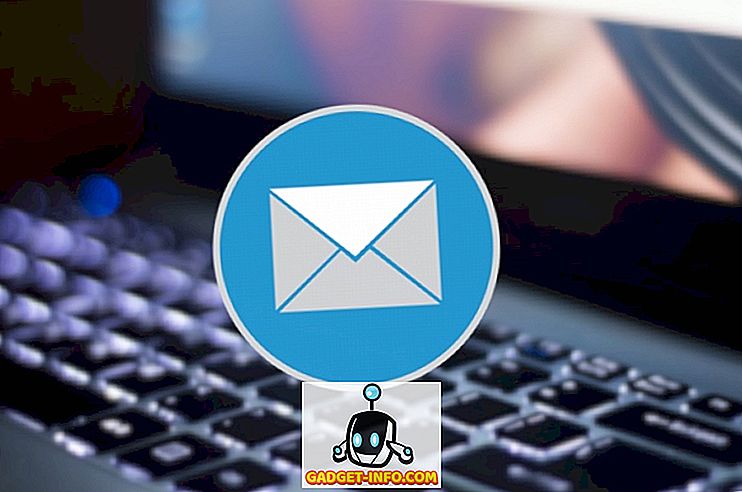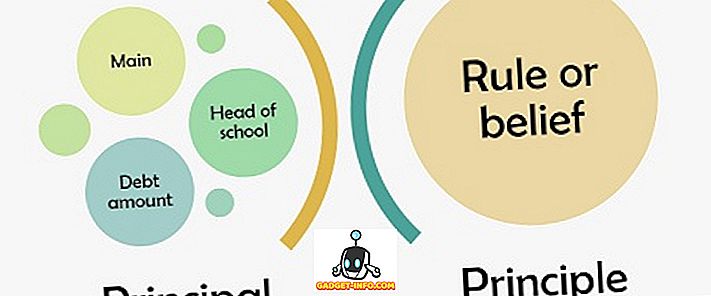Τόσο πρόσφατα ήμουν στον υπολογιστή ενός φίλου που προσπαθούσε να αντιμετωπίσει κάποιο θέμα δικτύου και όταν πήγα να προσαρμόσω τις ρυθμίσεις σε έναν από τους προσαρμογείς δικτύου, παρατήρησα κάτι ενδιαφέρον που δεν είχα δει πριν:

Εκτός από το κανονικό δίκτυο WiFi, υπήρχε επίσης μια ασύρματη σύνδεση δικτύου 2 και ο προσαρμογέας ήταν " Microsoft Virtual WiFi Miniport Adapter ". Δεν είχα ξαναδεί πριν, έτσι με έκανε πολύ περίεργο. Μετά από κάποια ανάγνωση, έμαθα ότι είναι ένα νέο χαρακτηριστικό στα Windows 7 και πραγματικά μπορεί να σας αφήσει να κάνετε μερικά πολύ ωραία πράγματα με την κάρτα ασύρματου δικτύου σας.
Σε αυτό το άρθρο, θα σας εξηγήσω τι είναι ο προσαρμογέας μίνι θύρας WiFi WiFi και πώς μπορείτε να το χρησιμοποιήσετε στον υπολογιστή σας Windows 7. Προφανώς, αυτό είναι ένα χαρακτηριστικό που είναι ακόμα σε beta και συνεπώς δεν θα βρείτε πολύ επίσημη τεκμηρίωση για το πώς να το χρησιμοποιήσετε.
Βασικά, το Virtual WiFi είναι μια τεχνολογία που virtualizes τον προσαρμογέα δικτύου πολύ με τον ίδιο τρόπο που VMWare virtualizes ολόκληρο το λειτουργικό σας σύστημα. Μόλις εικονικοποιηθεί, μπορείτε βασικά να μετατρέψετε ένα φυσικό ασύρματο προσαρμογέα σε δύο εικονικές. Αυτό σας επιτρέπει στη συνέχεια να συνδέσετε έναν εικονικό προσαρμογέα δικτύου στο κανονικό ασύρματο δίκτυό σας και να χρησιμοποιήσετε τον άλλο εικονικό προσαρμογέα για να συνδεθείτε σε άλλο δίκτυο, όπως ένα ad-hoc δίκτυο ή για να δημιουργήσετε ένα hotspot WiFi και να επιτρέψετε σε άλλους να συνδεθούν ασύρματα στο μηχάνημα Windows 7 όπως θα συνδεθούν με ένα κανονικό ασύρματο σημείο πρόσβασης.
Για να παίξετε με τη δημιουργία του δικού σας ασύρματου σημείου πρόσβασης, μπορείτε να το κάνετε με δύο τρόπους: χρησιμοποιήστε τη γραμμή εντολών στα Windows 7 ή κάντε λήψη ενός προγράμματος τρίτου μέρους που παρέχει ένα ωραίο περιβάλλον GUI και μερικά επιπλέον χαρακτηριστικά. Θα σας δείξω πώς να χρησιμοποιήσετε και τα δύο. Εάν είστε λίγο tech-καταλαβαίνω, θα πρότεινα να χρησιμοποιήσετε τη γραμμή εντολών, όπως το πρόγραμμα τρίτων δεν είναι δωρεάν.
Ρυθμίστε το ασύρματο σημείο πρόσβασης χρησιμοποιώντας τη γραμμή εντολών
Το πρώτο πράγμα που μπορείτε να κάνετε είναι να μοιραστείτε τη σύνδεση στο Internet στον κεντρικό προσαρμογέα δικτύου σας, έτσι ώστε όταν οι άνθρωποι συνδέονται χρησιμοποιώντας τον εικονικό προσαρμογέα δικτύου, θα έχουν πρόσβαση στο Internet μέσω του υπολογιστή σας Windows 7. Μπορείτε να το κάνετε αυτό πηγαίνοντας στο Κέντρο δικτύου και κοινής χρήσης και κάνοντας κλικ στην επιλογή Αλλαγή ρυθμίσεων προσαρμογέα . Κάντε κλικ στην καρτέλα " Κοινή χρήση " και επιλέξτε το πλαίσιο " Επιτρέπεται σε άλλους χρήστες δικτύου να συνδεθούν μέσω της σύνδεσης στο Internet αυτού του υπολογιστή .

Στο αναπτυσσόμενο μενού " Σύνδεση οικιακής δικτύωσης", βεβαιωθείτε ότι έχετε επιλέξει το όνομα του προσαρμογέα μίνι θύρας WiFi WiFi. Μπορεί να είναι κάτι σαν το Wireless Network Connection 2 ή 3, κλπ. Τώρα για να ρυθμίσετε το σημείο ασύρματης πρόσβασης στον εικονικό προσαρμογέα δικτύου, ανοίξτε τη γραμμή εντολών (Έναρξη, πληκτρολογήστε cmd ) και πληκτρολογήστε την ακόλουθη εντολή:
netsh wlan set hostednetwork mode = επιτρέψτε ssid = VirtualNetworkName key = Κωδικός πρόσβασης
Στη γραμμή που περιγράφεται παραπάνω, θα πρέπει να αλλάξετε το VirtualNetworkName στο επιθυμητό όνομα του ασύρματου δικτύου σας και να αλλάξετε τον κωδικό πρόσβασης σε οποιονδήποτε κωδικό πρόσβασης θέλετε στο δίκτυο. Σημειώστε ότι όλα τα εικονικά ασύρματα σημεία πρόσβασης πρέπει να χρησιμοποιούν κρυπτογράφηση WPA2-PSK (AES) ανεξάρτητα από το τι. Αφού εγκατασταθεί, μπορείτε να την ενεργοποιήσετε πληκτρολογώντας την παρακάτω γραμμή:
netsh wlan αρχίσει hostednetwork
Για να δείτε λεπτομέρειες σχετικά με το φιλοξενούμενο δίκτυο, όπως πόσα συνδεδεμένα προγράμματα-πελάτες, πληκτρολογήστε την ακόλουθη εντολή:
netsh wlan show hostednetwork
Και αυτό είναι για αυτό! Άλλοι χρήστες θα πρέπει πλέον να μπορούν να δουν το νεοδημιουργημένο ασύρματο σημείο πρόσβασης στη λίστα ασύρματων δικτύων τους. Θα πρέπει επίσης να μπορούν να συνδεθούν και να συνδεθούν στο Internet.
Εάν αυτό ήταν πάρα πολύ δουλειά για σας, τότε μπορείτε να χρησιμοποιήσετε μια εφαρμογή τρίτου μέρους.
Ρυθμίστε το ασύρματο σημείο πρόσβασης χρησιμοποιώντας το Connectify
Εάν ταξιδεύετε πολύ ή καταλήγετε κάπου όπου πρέπει να συνδέσετε ένα καλώδιο Ethernet στον υπολογιστή σας για να συνδεθείτε στο Internet και δεν αισθάνεστε σαν να ξεγελάτε με τη γραμμή εντολών, μπορείτε πάντα να ελέγξετε έξω ένα πρόγραμμα που ονομάζεται Connectify για να το κάνετε την εργασία για σας.
//www.connectify.me/
Αυτή η μικρή εφαρμογή διαθέτει μια δωρεάν έκδοση και μια έκδοση Pro. Εάν θέλετε απλώς να μοιραστείτε μια σύνδεση στο Internet στα Windows 7, τότε η δωρεάν έκδοση είναι τέλεια. Η επαγγελματική έκδοση έχει μια δέσμη άλλων χαρακτηριστικών, τα οποία μπορεί να είναι χρήσιμα ανάλογα με τις ανάγκες σας, αλλιώς προτείνω να μην αγοράσετε pro.

Μόλις εγκατασταθεί, αναφέρετε μόνο το δίκτυό σας, πληκτρολογήστε έναν κωδικό πρόσβασης και επιλέξτε τη σύνδεση στο Internet για κοινή χρήση. Ακούγεται παρόμοιο με αυτό που κάναμε παραπάνω; Το Connectify παρέχει μόνο ένα ωραίο περιβάλλον για να κάνει το ίδιο πράγμα.

Έτσι τώρα ξέρετε τι είναι ο Virtual WiFi Miniport Adapter και ελπίζω ότι θα το βρείτε χρήσιμο! Εάν όχι, μπορείτε πάντα να την απενεργοποιήσετε μεταβαίνοντας στον Πίνακα Ελέγχου, τη Διαχείριση Συσκευών και την απενεργοποίησή του κάτω από τους Ελεγκτές Δικτύου. Απολαμβάνω!